10亿+海关交易数据,1.2亿企业数据,2亿+企业联系人数据,1000千万真实采购商。覆盖200+个国家及地区,95%外贸重点拓展市场,可根据行业、经营范围等多方位挖掘目标客户。
免费试用如何找到YouTube Analytics
1. 登录YouTube账号;
2. 点击右上角"profileicon(头像)",选择"YouTube Studio";
3. 指标总结可以在右侧面板中看到,然后点击"GoTo Channel Analytics"或选择左侧菜单栏"Analytics",可以查看详细的分析。
4. 根据个人账号的需要,可在"Overview","Reach","Engagement","Audience"及"Revenue"(如果适用)这些指标转换。
5. 点击右上角“Advanced Mode”,可以进行更详细的数据分析和每个视频的数据指标。
6. 点击右上角的下载箭头,选择要跟踪的数据,“Google Sheets”或是".csvfile”可生成报告并下载。
7. 在“Advanced Mode”点击右上角“Compare To”可查看每年频道增长情况、视频发布后24小时内表现情况等。
1. 首先下载YouTube Studio app;
2. 打开YouTube Studio登录账号;
3. 少量数据指标总结将显示在主面板中。详细情况可以点击“View More”;
4. 根据个人账号的需要,可以在“Reach”、 “Overview”、 “Audience”、 “Engagement”以及 “Revenue”(如果适用)中进行转换。
不管是在电脑端还是手机端,找到YouTube analysis就可以对相关的数据做追踪分析,卖家的YouTube 营销也会做得越来越好。
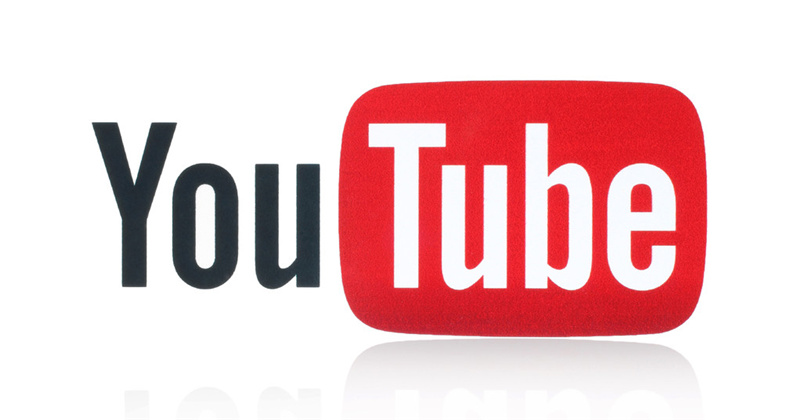
(本文内容根据网络资料整理和来自用户投稿,出于传递更多信息之目的,不代表本站其观点和立场。也不对其真实性、可靠性承担任何法律责任,特此声明!)
您可以登录YouTube Creator Studio,点击左侧菜单中的“分析”选项就可以查看您频道的数据分析报告。报告中包含视频观看次数、订阅数等关键数据指标。
分析报告中显示的统计数据代表什么时间范围?YouTube分析报告默认显示的是过去28天的数据状况,您还可以自定义日期范围来查看不同时间段内的统计数据。
分析报告中的哪些指标最重要?观看次数、订阅数增长率、观看完成率等都是判断视频质量和渠道运营效果的重要指标。另外,不同地域和客户端的观看分布也提供了裨益视频优化的参考依据。
如何查看不同视频的具体统计数据?在分析报告页,您可以单独点击不同视频标题进入视频报告,查看该视频的观看次数、流量来源等更详细的统计数据。这对优化单个视频是很重要的。